Cách để Mở nhanh Launchpad trên máy Mac
Sử dụng phím F4
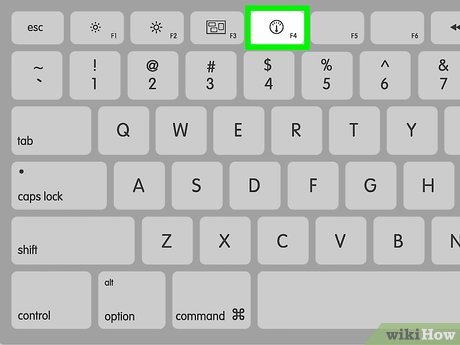
Nhấn phím .F4. Đây là phím tắt để mở Launchpad trên hầu hết máy Mac đời mới.
Nếu như không hiệu quả, hãy thử tổ hợp phím Fn+F4.
Sử dụng thao tác trên trackpad

Đặt ba ngón tay lên góc trên bên phải bàn cảm ứng.

Đặt ngón cái ở góc dưới bên trái bàn cảm ứng.

Chụm ngón cái và ba ngón tay kia lại với nhau. Cả bốn đầu ngón tay phải tiếp xúc với bàn cảm ứng khi bạn chụm.
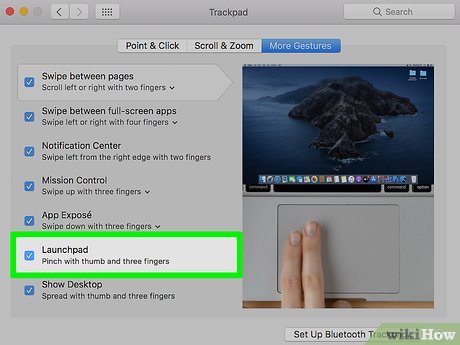
Bật cử chỉ nếu tính năng này đang tắt. Bạn có thể bật cử chỉ này trong menu System Preferences (Tùy chỉnh hệ thống):
Nhấp vào menu Apple và chọn System Preferences.
Nhấp vào tùy chọn Trackpad.
Nhấp vào More Gestures (Cử chỉ khác).
Tích vào ô Launchpad.
Sử dụng tổ hợp phím tắt
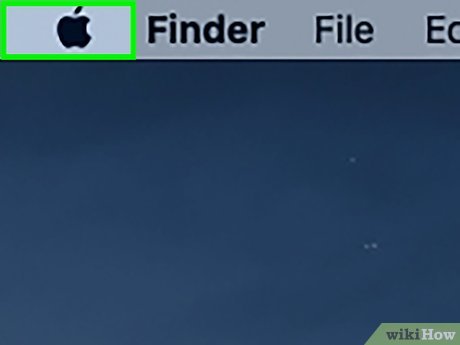
Nhấp vào menu Apple. Bạn có thể thiết lập tổ hợp phím tắt riêng để mở Launchpad. Trước tiên, hãy nhấp vào menu Apple ở góc trên bên trái màn hình.
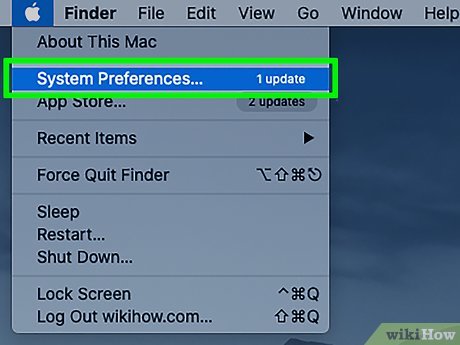
Nhấp vào System Preferences. Nếu menu System Preferences chính không hiện ra, hãy nhấp vào Show All (Hiển thị tất cả). Nút này có biểu tượng 12 dấu chấm.
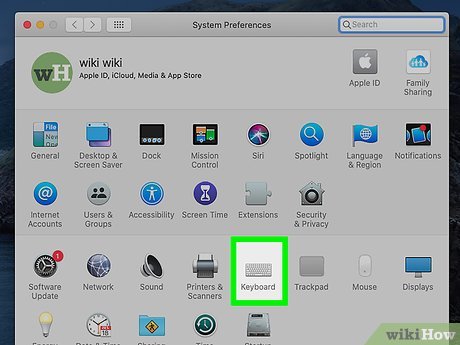
Nhấp vào tùy chọn Keyboard (Bàn phím) nằm trong phần thứ hai.
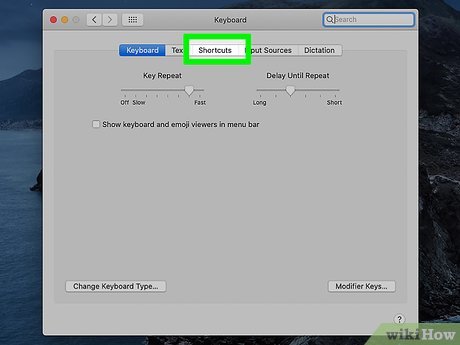
Nhấp vào tab Shortcuts.
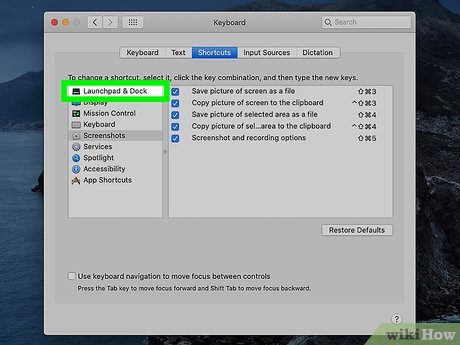
Nhấp vào tùy chọn Launchpad & Dock.
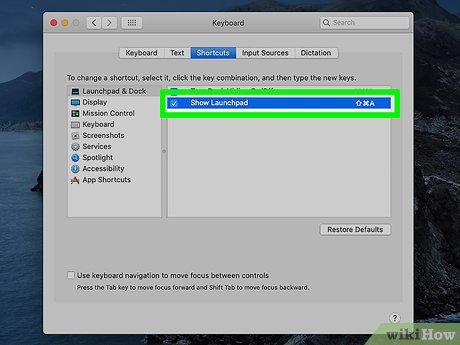
Nhấp vào ô Show Launchpad (Hiển thị Launchpad) để bật tính năng này.
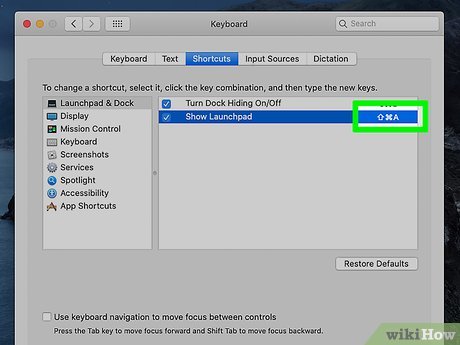
Nhấn phím hoặc tổ hợp phím tắt mà bạn muốn sử dụng.
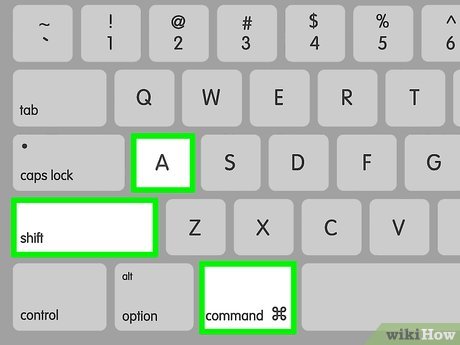
Nhấn tổ hợp phím tắt mới để mở Launchpad.
Sử dụng Hot Corners
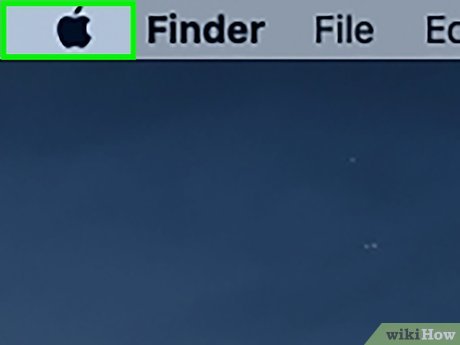
Nhấp vào menu Apple. Bạn có thể bật tính năng Hot Corners để khởi động Launchpad bằng cách di con trỏ chuột vào góc màn hình.
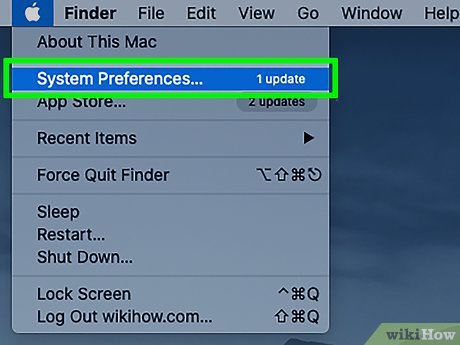
Nhấp vào System Preferences.
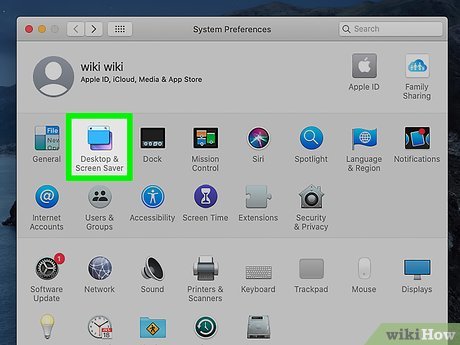
Nhấp vào Desktop & Screen Saver (Màn hình nền & trình bảo vệ màn hình). Tùy chọn này nằm trong hàng đầu tiên.
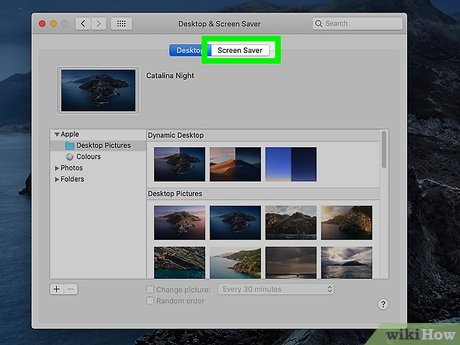
Nhấp vào tab Screen Saver (Trình bảo vệ màn hình).
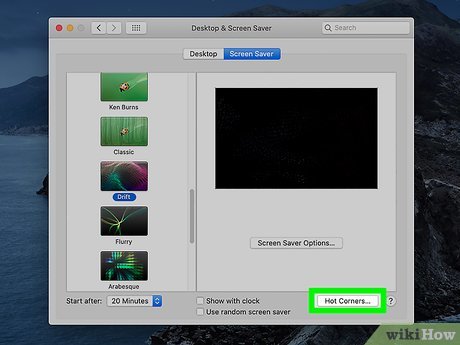
Nhấp vào nút Hot Corners ở góc dưới bên phải.
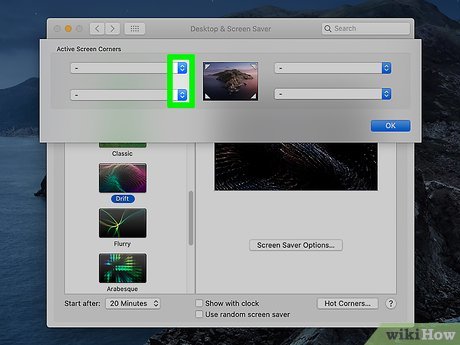
Nhấp vào trình đơn dành cho góc mà bạn muốn kích hoạt. Mỗi trình đơn tương ứng với một góc trên màn hình.
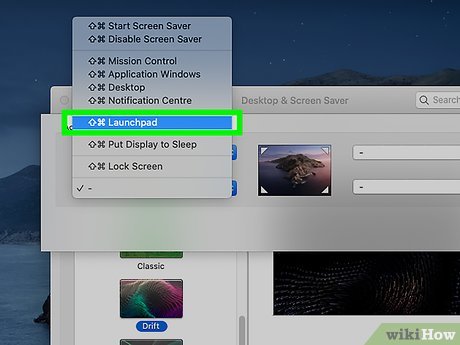
Nhấp vào Launchpad.
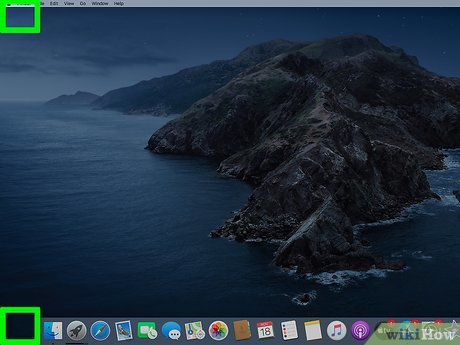
Di chuột đến góc mà bạn chọn để mở Launchpad. Launchpad sẽ mở ra khi con trỏ chuột nằm ở góc được mặc định.
 How to Force an App to Shut Down on Mac OS X
How to Force an App to Shut Down on Mac OS X How to Block and Unblock Websites on Mac
How to Block and Unblock Websites on Mac How to Block Websites on Mac
How to Block Websites on Mac How to Select All on Mac
How to Select All on Mac How to Take a Screenshot on Mac OS X
How to Take a Screenshot on Mac OS X How to Install an Operating System on a New Computer
How to Install an Operating System on a New Computer